

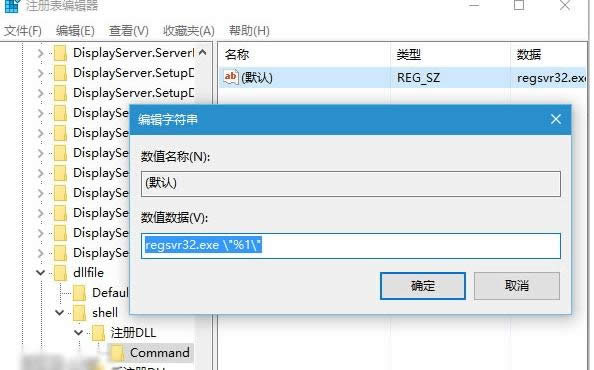
|
随着电脑硬件和软件的不断升级,微软的Windows也在不断升级,从架构的16位、16+32位混合版(Windows9x)、32位再到64位, 系统版本从最初的Windows 1.0 到大家熟知的Windows 95、Windows 98、Windows ME、Windows 2000、Windows 2003、Windows XP、Windows Vista、Windows 7、Windows 8、Windows 8.1、Windows 10 和 Windows Server服务器企业级操作系统,不断持续更新,微软一直在致力于Windows操作系统的开发和完善。现在最新的正式版本是Windows 10。 由于动态链接库文件DLL对win10系统有着非常重要的作用,要是能在Windows10右键菜单中增加“注册/反注册DLL”功能的话,可以解决很多问题。那么,Win10系统右键菜单中如何增加“注册/反注册DLL”功能呢?现在,小鱼一键重装系统小编就向大家介绍Win10系统右键菜单添加“注册/反注册DLL”功能的具体方法,一起来看看下文具体操作吧。
提示:使用该方法之前,最好先用软媒魔方(点击下载)的清理大师备份注册表,以免误操作的麻烦不好解决。 具体操作如下: 1、在Cortana搜索栏输入regedit后,按回车键进入注册表编辑器。 2、定位到:HKEY_CLASSES_ROOT\dllfile\shell 3、在shell上点击右键,新建一个项,命名为“注册DLL”(该名称可自定)。 4、右键单击“注册DLL”,新建一个项,命名为Command。
5、单击Command,在右边找到“(默认)”键,双击打开,在数值数据中输入下列内容并点击“确定”:regsvr32.exe \"%1\" 7、按照第3、4步的方式,在shell上单击右键,新建“反注册DLL”(该名称可自定)项,然后再右击“反注册DLL”,新建Command项。
8、单击Command,在右边找到“(默认)”键并双击,在数值数据中输入以下内容并点击“确定”:regsvr32.exe /u \"%1\"
大功告成。现在右键菜单应该就有“DLL注册/反注册”项了。上述方法同样适用于OCX文件的注册添加,只要把“HKEY_CLASSES_ROOT\dllfile\shell”改为“HKEY_CLASSES_ROOT\ocxfile\shell”即可。不过这个操作还是略显麻烦,其实用软媒魔方的设置大师可以更轻松的添加上述功能,而且更加专业、高效。
其实, 只要在设置大师→右键菜单→添加右键菜单项目中勾选“(反)注册DLL”就能够实现双向操作了。如果大家还有其他疑问或者想了解更多有关系统问题欢迎来小鱼一键重装系统官网看看。 Microsoft Windows,是美国微软公司研发的一套操作系统,它问世于1985年,起初仅仅是Microsoft-DOS模拟环境,后续的系统版本由于微软不断的更新升级,不但易用,也慢慢的成为家家户户人们最喜爱的操作系统。
|
温馨提示:喜欢本站的话,请收藏一下本站!